Bạn đang gặp vấn đề với một tựa game trên Steam và cần bắt tải lại từ đầu? Việc Bắt Tải Lại Game Trên Steam đôi khi cần thiết để khắc phục lỗi, cập nhật phiên bản mới hoặc đơn giản là cài đặt lại game sau khi xóa. Bài viết này sẽ hướng dẫn bạn chi tiết cách bắt tải lại game trên Steam một cách nhanh chóng và hiệu quả.
Steam là nền tảng phân phối game kỹ thuật số hàng đầu thế giới, cung cấp hàng ngàn tựa game từ các nhà phát triển lớn nhỏ. Việc tải và cài đặt game trên Steam thường diễn ra tự động và mượt mà. Tuy nhiên, đôi khi bạn có thể gặp phải các sự cố khiến việc tải game bị gián đoạn hoặc lỗi. Trong những trường hợp này, việc bắt tải lại game là cần thiết. Bạn có thể muốn tải game cờ vua cho pc sau khi đọc bài viết này.
Tại Sao Cần Bắt Tải Lại Game trên Steam?
Lỗi Game và File Hỏng
Một trong những nguyên nhân phổ biến nhất khiến bạn phải bắt tải lại game là do lỗi game hoặc file bị hỏng. Các file game có thể bị hỏng trong quá trình tải xuống, cài đặt hoặc do xung đột phần mềm. Việc bắt tải lại sẽ giúp đảm bảo tính toàn vẹn của các file game.
Cập Nhật Phiên Bản Mới
Khi nhà phát triển phát hành bản cập nhật lớn, Steam thường yêu cầu bạn tải lại toàn bộ hoặc một phần đáng kể của game. Điều này giúp đảm bảo bạn có phiên bản mới nhất với tất cả các tính năng và sửa lỗi.
Cài Đặt Lại Game
Nếu bạn đã gỡ cài đặt một game và muốn cài đặt lại, bạn sẽ cần bắt tải lại từ đầu. Steam sẽ tự động tải xuống và cài đặt phiên bản mới nhất của game.
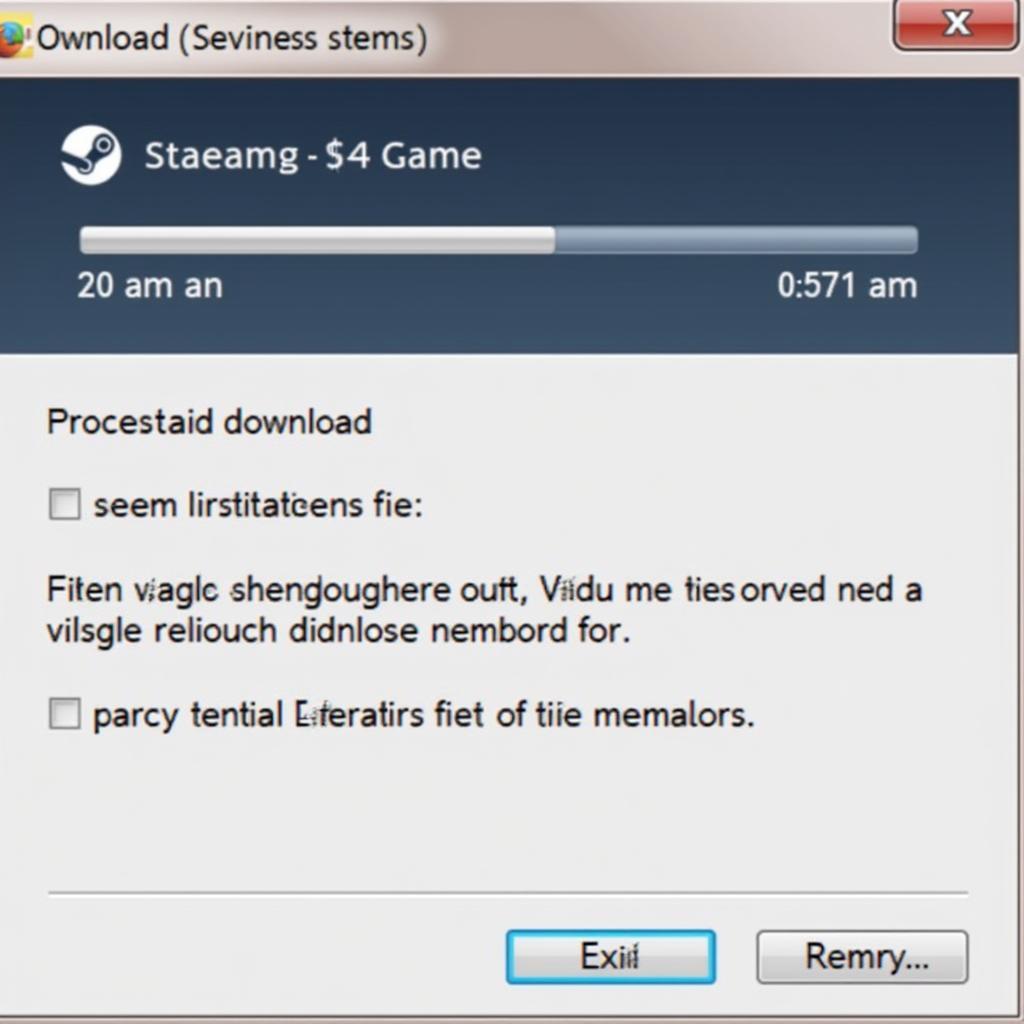 Bắt tải lại game trên Steam khi gặp lỗi game
Bắt tải lại game trên Steam khi gặp lỗi game
Hướng Dẫn Bắt Tải Lại Game trên Steam
Bước 1: Mở Ứng Dụng Steam
Khởi động ứng dụng Steam trên máy tính của bạn. Đảm bảo bạn đã đăng nhập vào tài khoản Steam của mình.
Bước 2: Truy Cập Thư Viện Game
Chuyển đến tab “Thư viện” trong ứng dụng Steam. Đây là nơi hiển thị tất cả các game bạn đã mua hoặc thêm vào thư viện.
Bước 3: Chọn Game Cần Tải Lại
Tìm game bạn muốn bắt tải lại trong danh sách game trong thư viện. Click chuột phải vào game đó.
Bước 4: Chọn “Properties”
Trong menu ngữ cảnh, chọn “Properties” (Thuộc tính).
Bước 5: Chọn Tab “Local Files”
Trong cửa sổ Properties, chọn tab “Local Files” (Tệp cục bộ).
Bước 6: Chọn “Verify Integrity of Game Files”
Nhấn vào nút “Verify Integrity of Game Files” (Xác minh tính toàn vẹn của tệp game). Steam sẽ tự động kiểm tra và tải lại các file bị thiếu hoặc bị hỏng. Có thể bạn cũng quan tâm đến việc castlevania lords of shadow tải.
Bước 7: Khởi Động Lại Steam (Nếu Cần)
Trong một số trường hợp, bạn có thể cần khởi động lại Steam để quá trình tải lại bắt đầu.
Mẹo và Thủ Thuật
- Kiểm tra kết nối internet: Đảm bảo kết nối internet của bạn ổn định để tránh gián đoạn quá trình tải xuống.
- Tắt các ứng dụng không cần thiết: Tắt các ứng dụng đang chạy ngầm để giải phóng tài nguyên hệ thống và tăng tốc độ tải xuống.
- Kiểm tra dung lượng ổ cứng: Đảm bảo bạn có đủ dung lượng trống trên ổ cứng để cài đặt game. Bạn muốn biết cách tải máy tính? Tham khảo bài viết của chúng tôi.
“Việc xác minh tính toàn vẹn của tệp game trên Steam là bước đầu tiên để khắc phục hầu hết các sự cố liên quan đến game,” – Nguyễn Văn A, Chuyên gia Kỹ thuật Game.
Kết Luận
Bắt tải lại game trên Steam là một quy trình đơn giản và hữu ích để khắc phục lỗi và cập nhật game. Hy vọng bài viết này đã cung cấp cho bạn những thông tin cần thiết để bắt tải lại game trên Steam một cách hiệu quả. tải gta 5 online cũng là một lựa chọn tuyệt vời cho bạn.
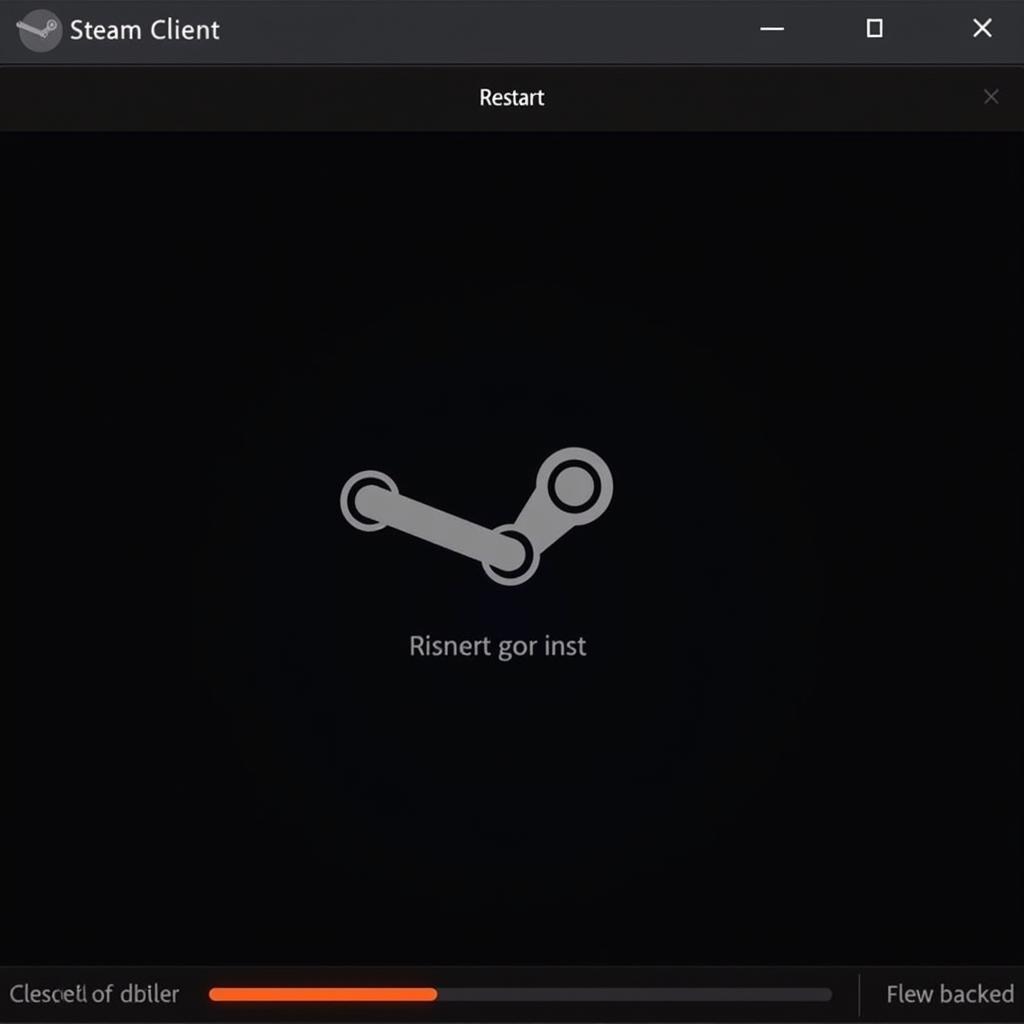 Khởi động lại Steam để tải lại game
Khởi động lại Steam để tải lại game
FAQ
- Tại sao game của tôi tải rất chậm trên Steam?
- Làm thế nào để kiểm tra dung lượng ổ cứng còn trống?
- Tôi có thể tạm dừng và tiếp tục tải game trên Steam không?
- Nếu quá trình xác minh tệp game không thành công thì sao?
- Làm thế nào để liên hệ với hỗ trợ Steam nếu tôi gặp sự cố?
- Tôi có thể tải lại game trên Steam mà không cần gỡ cài đặt không?
- Việc bắt tải lại game có mất dữ liệu lưu game của tôi không?
Bạn cũng có thể quan tâm đến tải trò chơi wifi.
Khi cần hỗ trợ hãy liên hệ Số Điện Thoại: 0977602386, Email: [email protected] Hoặc đến địa chỉ: XXW4+72M, Việt Hưng, Hạ Long, Quảng Ninh, Việt Nam. Chúng tôi có đội ngũ chăm sóc khách hàng 24/7.